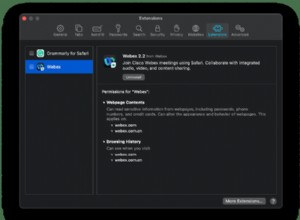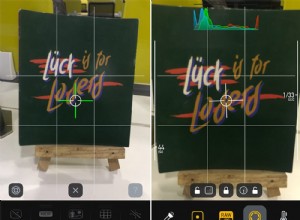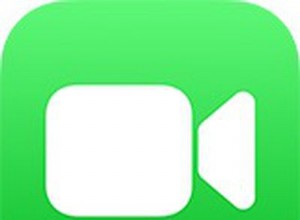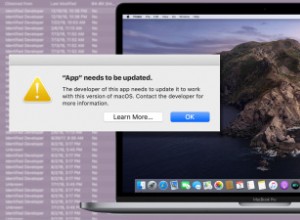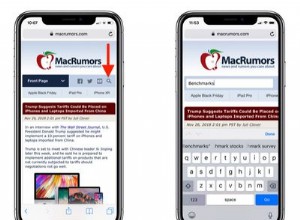تتضمن Google ميزة النسخ النصي Live Captions في الإصدار 89 من متصفح Chrome لسطح المكتب. تستخدم Live Captions التعلم الآلي لإنشاء نسخ في الوقت الفعلي لمقاطع الفيديو أو الصوت الذي يتم تشغيله من خلال المتصفح ، مما يجعل الوصول إلى الوسائط عبر الإنترنت أكثر سهولة لأعضاء مجتمع الصم وغيرهم من الأشخاص الذين يعانون من ضعف السمع.
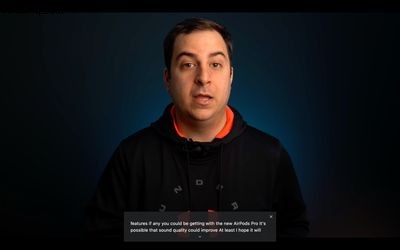
بمجرد التمكين ، تظهر "التسميات التوضيحية المباشرة" في مربع أسفل المتصفح متى شغلت الصوت أو مقطع فيديو يتضمن أشخاصًا يتحدثون. إنه يعمل على كل شيء من مقاطع فيديو YouTube إلى البودكاست الذي يتم تشغيله في مشغل الويب الخاص بـ Spotify ، على الرغم من أن الكلمات تظهر بعد تأخير بسيط وليست دقيقة بنسبة 100٪ دائمًا.
من الجدير بالذكر أيضًا أن الميزة يبدو أنها تعمل فقط للغة الإنجليزية المنطوقة وقت كتابة هذا التقرير ، لكنها جيدة بشكل عام في نسخ الكلام حيث قد لا تكون التسميات التوضيحية متاحة بخلاف ذلك. وإليك كيفية تشغيله.
كيفية تمكين ميزة Live Caption الجديدة لمتصفح Google Chrome
- ابدأ تشغيل Google Chrome على سطح المكتب.
- انقر على زر التخصيص في الزاوية العلوية اليمنى من نافذة المتصفح (العمود الرأسي المكون من ثلاث نقاط).
- انقر فوق الإعدادات في القائمة المنسدلة.
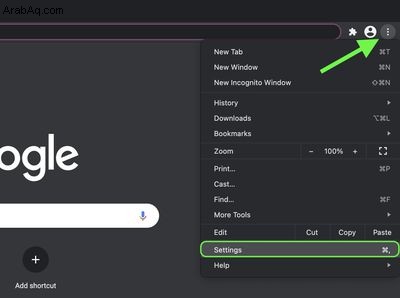
- انقر فوق خيارات متقدمة لتوسيع القسم ، ثم حدد إمكانية الوصول .
- انقر على المفتاح بجوار Live Captions لتمكينها. إذا كنت لا ترى الخيار ، فتأكد من تحديثك إلى Chrome 89 ( الإعدادات -> حول Chrome ). إذا كان المتصفح محدثًا بالفعل ، فقم بإنهاء التطبيق ثم إعادة تشغيله ، وسترى إعداد Live Captions الجديد يظهر.
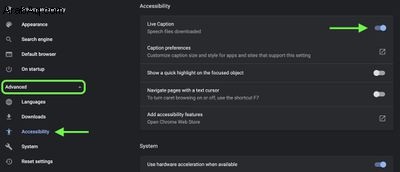
بمجرد تمكين Live Captions ، سيبدأ Chrome في تنزيل ملفات التعرف على الكلام ، وهي عملية يجب أن تستغرق بضع ثوانٍ فقط. بمجرد الانتهاء ، من المفترض أن ترى نسخًا تلقائيًا عندما يتحدث شخص ما في الفيديو أو الصوت الذي يتم تشغيله عبر المتصفح.
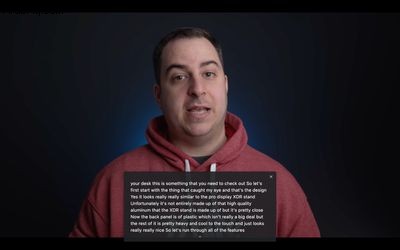
يمكنك توسيع مربع النسخ المباشر لتكبيره بالنقر فوق الرمز الصغير في الأسفل من التراكب ، واسحبه حول الشاشة لتحديد موضع أفضل. ستظهر التسميات التوضيحية أيضًا في حالة كتم الصوت أو خفض مستوى الصوت ، مما يتيح لك متابعة مقاطع الفيديو أو البودكاست دون تشتيت انتباه أي شخص في المنطقة المجاورة.